华为平板如何投屏到电脑上?
游客 2025-05-04 10:40 分类:电脑技巧 6
随着科技的发展,人们的工作和生活方式正变得越来越数字化。华为平板的便携性以及强大性能让它成为不少用户的首选。但有时我们需要将平板的屏幕内容投射到更大的电脑屏幕上进行展示或者编辑。华为平板如何投屏到电脑上呢?这篇文章将带你了解多种便捷的连接方式,无论你是华为的忠实用户还是偶然寻求帮助的新手,都可以通过我们的步骤指导轻松实现平板与电脑的无缝连接。
1.了解华为平板与电脑投屏的可行性
华为平板与电脑进行投屏操作是完全可行的。无论是华为MatePad系列还是其他型号,现代平板电脑普遍内置了多种无线投屏技术,如Miracast或HDMI等,能够与支持这些功能的电脑系统实现连接。同时,华为的PCManager软件也可以帮助实现平板与电脑间的文件传输和屏幕共享。

2.准备工作
在开始之前,请确保你的华为平板和电脑均安装了最新的操作系统版本,并且都连接到了同一网络环境(最好是同一个Wi-Fi网络)中。
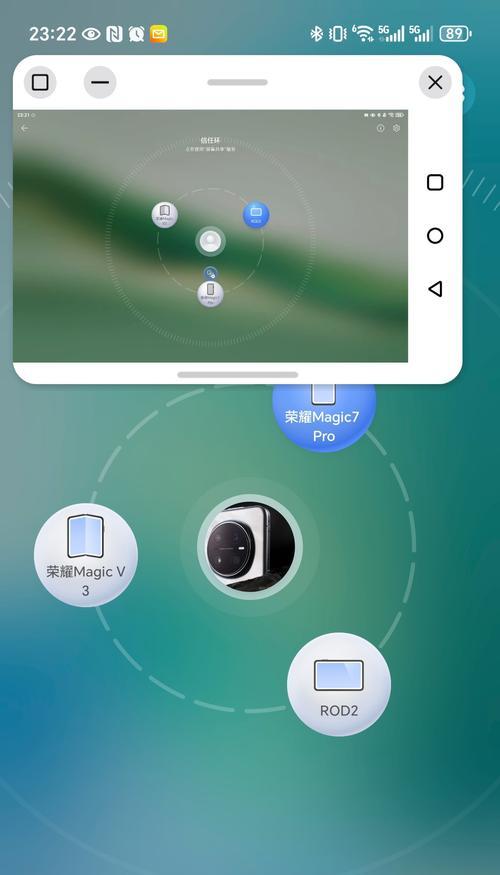
3.使用华为PCManager进行投屏
华为PCManager是一款可以将华为设备与电脑无缝连接的工具,它允许用户轻松地将平板上的文件和屏幕内容传输到电脑上。
步骤一:在电脑上安装华为PCManager
你需要在电脑上下载并安装华为PCManager。可以访问华为官方网站获取安装包并按照提示进行安装。
步骤二:打开PCManager并设置设备连接
安装完成后,打开PCManager应用程序,选择“连接设备”选项,然后根据屏幕上的指引将平板与PCManager配对。
步骤三:启动投屏功能
在PCManager主界面选择你的平板,然后点击“投屏”按钮,你的平板屏幕就会被投射到电脑屏幕上。此时,你的电脑就相当于一个外接显示器,你可以直接操作平板,而电脑上会同步显示平板的屏幕内容。
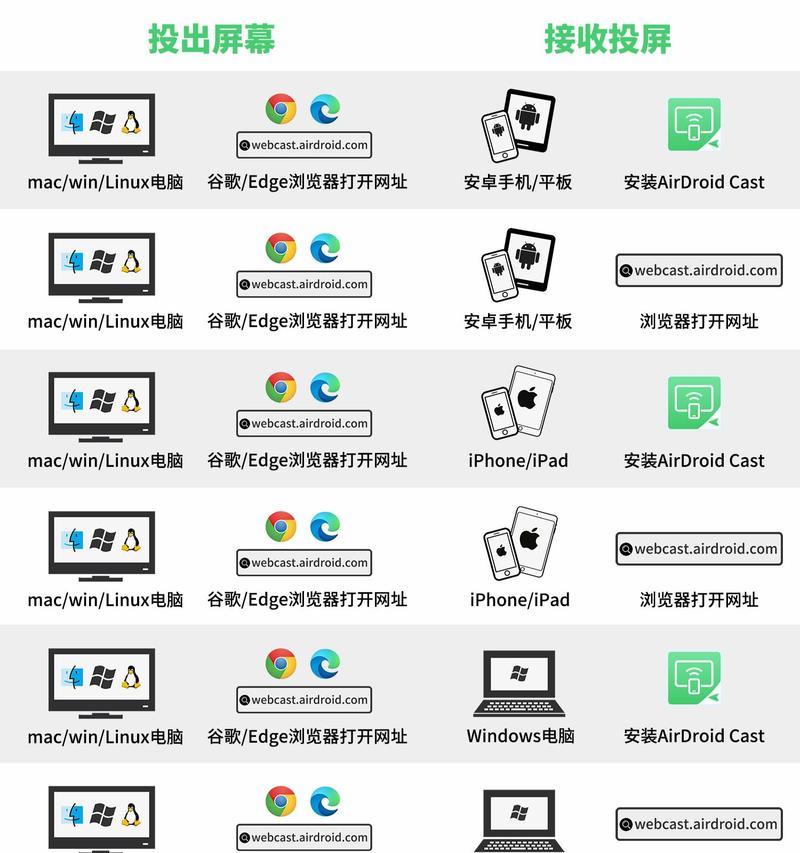
4.通过Miracast进行无线投屏
如果你的电脑支持Miracast无线显示技术,那么你也可以直接使用华为平板的Miracast功能来进行投屏。
步骤一:在平板上打开无线投屏功能
在平板的设置菜单中找到“设备连接”或者“多屏互动”,打开“无线投屏”或者“Miracast”功能。
步骤二:选择电脑作为显示设备
在电脑上,你需要确保已经开启Miracast功能(通常在系统设置中的“投影到此电脑”选项中设置)。之后,平板会搜索附近的显示设备,选择你的电脑进行连接。
5.通过第三方软件进行投屏
还有一些第三方软件如TeamViewer、AirDroid等也可以实现华为平板到电脑的屏幕投射,尤其适合在没有自带投屏功能的旧版系统中使用。
步骤一:在平板和电脑上安装第三方软件
以TeamViewer为例,在平板和电脑上分别安装TeamViewer应用或软件,并设置好账号和访问密码。
步骤二:远程连接
在平板上打开TeamViewer,输入电脑端的ID和密码,连接成功后,平板的屏幕内容就会显示在电脑屏幕上。
6.投屏时可能遇到的问题及解决方法
问题一:无法找到可用的显示设备。
解决方法:检查电脑是否开启了Miracast或是否已安装PCManager。确保设备连接在同一网络中。
问题二:投屏画面卡顿或延迟。
解决方法:检查网络信号强度,尝试关闭其他占用带宽的应用,或者尽量减少设备之间的距离。
7.小结
通过上述步骤,你可以轻松地将华为平板投屏到电脑上,从而享受大屏幕操作的便捷和舒适。无论是工作演示、游戏娱乐还是文件处理,都能够变得更加方便高效。不过,值得注意的是,虽然这些方法在大多数情况下都是有效的,但具体操作步骤可能会因软件更新或设备型号而略有差异。如果你在实际操作中遇到任何问题,不妨参考我们上文提供的解决方案或查看相关软件的帮助文档。
现在,你已经掌握了华为平板如何投屏到电脑上的一系列方法。根据个人需求选择最适合自己的方式,开始享受科技带来的便捷吧!
版权声明:本文内容由互联网用户自发贡献,该文观点仅代表作者本人。本站仅提供信息存储空间服务,不拥有所有权,不承担相关法律责任。如发现本站有涉嫌抄袭侵权/违法违规的内容, 请发送邮件至 3561739510@qq.com 举报,一经查实,本站将立刻删除。!
相关文章
- 电脑配件线如何正确插入?需要哪些步骤? 2025-05-03
- 成套电脑音箱使用视频教程是什么? 2025-05-03
- 华为电脑页面设置在哪里?如何进行调整? 2025-05-02
- 惠普电脑更换为移动硬盘系统的步骤是什么? 2025-05-02
- 华为电脑耳机插孔识别问题?如何正确连接耳机? 2025-05-02
- 平板资料如何导入到电脑? 2025-05-01
- 电脑配件购买地点推荐有哪些? 2025-04-29
- 华为电脑120hz高刷怎么设置?有哪些步骤? 2025-04-29
- 电脑配件丢失如何找回?有哪些方法? 2025-04-29
- 小米手写笔怎么连接啊电脑?连接失败如何排查? 2025-04-28
- 最新文章
-
- 路由器出租流程是怎样的?出租时需注意哪些事项?
- 音箱评测录音录制方法是什么?
- 电脑华为智能存储如何关闭?关闭步骤是怎样的?
- 小米11屏幕闪烁问题怎么解决?维修还是更换?
- 正品苹果充电器底部标识?如何辨别真伪?
- 服务器风扇不能更换的原因是什么?如何解决?
- 宝碟音箱中置音箱接线方法是什么?接线时应注意什么?
- 远程联网控制机顶盒设置方法是什么?设置过程中可能遇到哪些问题?
- 双光高清摄像头手机控制方法是什么?
- 苹果手机手掌支付设置步骤是什么?
- 数码相机提词器软件的名称是什么?这款软件有什么功能?
- 模拟眼镜视频导出方法是什么?
- 户外唱歌推荐使用哪种移动电源?
- 8k高清机顶盒设置方法是什么?画质调整技巧?
- 小度音箱5.0使用方法及常见问题解答?
- 热门文章
-
- 小米11拍照用的什么?拍照功能如何使用?
- 手机摄像头开关怎么设置?操作步骤是什么?
- 没有机顶盒如何观看电视剧?有哪些替代方案?
- 平板电脑绘图软件选择有哪些?
- 熊猫骑士车载充电器使用方法是什么?
- 服务器传输文件协议怎么写?有哪些常见的文件传输协议?
- 旧手机摄像头置换后如何处理?有哪些处理方式?
- 九号原厂碳充电器功率是多少瓦?充电效率如何?
- 摄像头不积灰的手机壳是什么?这种手机壳的特点是什么?
- 白色机顶盒红色闪烁原因是什么?
- 叶枫幻境服务器进入方法是什么?
- 充电器上charging标识代表什么?
- 苹果15的专属充电器是多少瓦?充电器功率对手机有影响吗?
- 电脑配件购买地点推荐有哪些?
- 如何购买便宜的苹果原装充电器?有哪些渠道?
- 热评文章
- 热门tag
- 标签列表

